极客漫画:数据库链接池中的生生死死
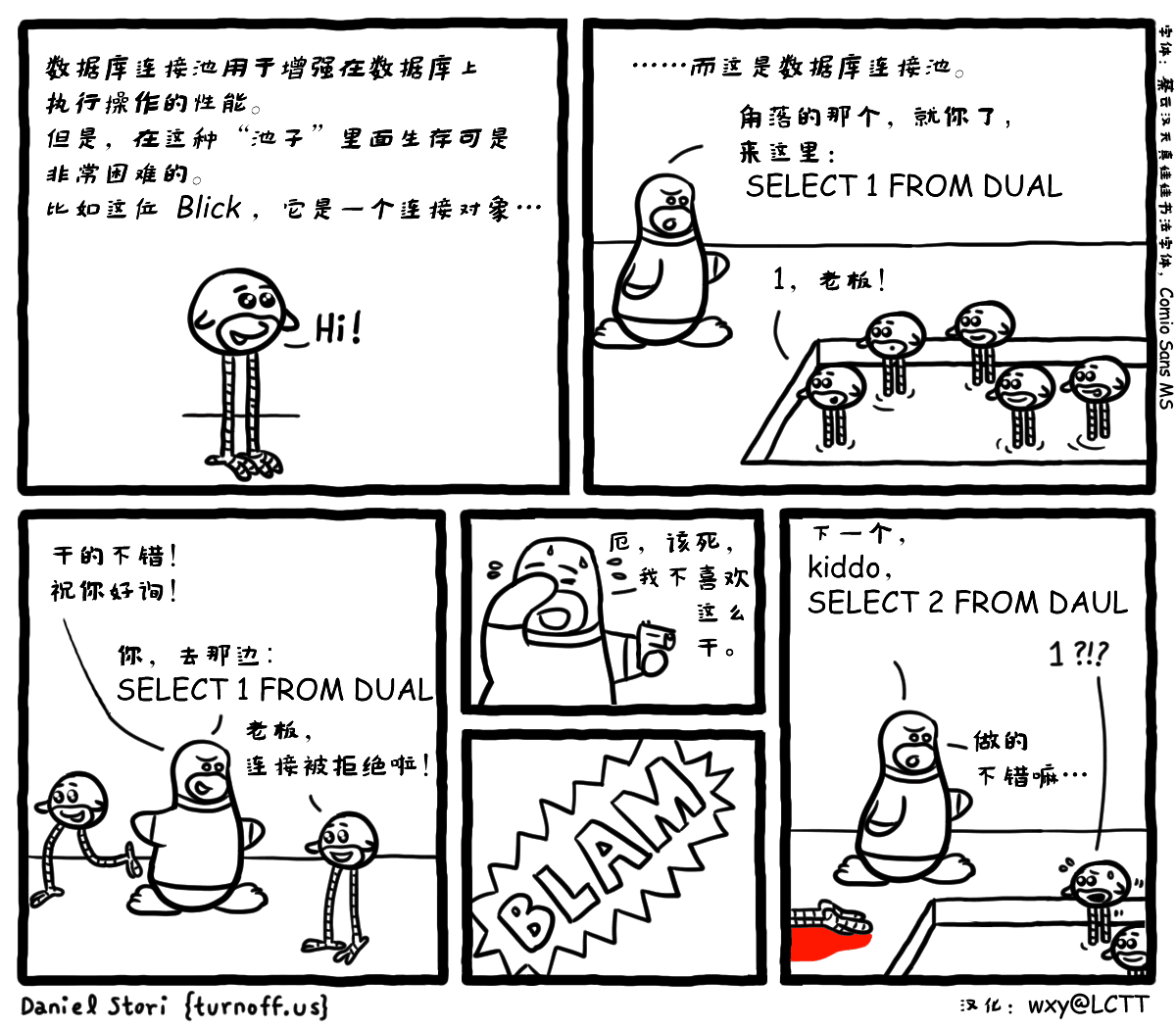
数据库连接池是常用的 B/S 技术,而似乎生活在这个“池子”里面的那些连接对象有点不幸。
要是顺利的话,你干完活就可以歇着了。
要是不顺利,比如你掌握的连接已经被拒绝了,那么……
你就会被“砰”地干掉。就问你怕不怕?(话说回来,回答错误会不会也被“砰”……)
via: http://turnoff.us/geek/db-connection-pool/
作者:Daniel Stori 译者&点评:wxy 校对&合成:wxy
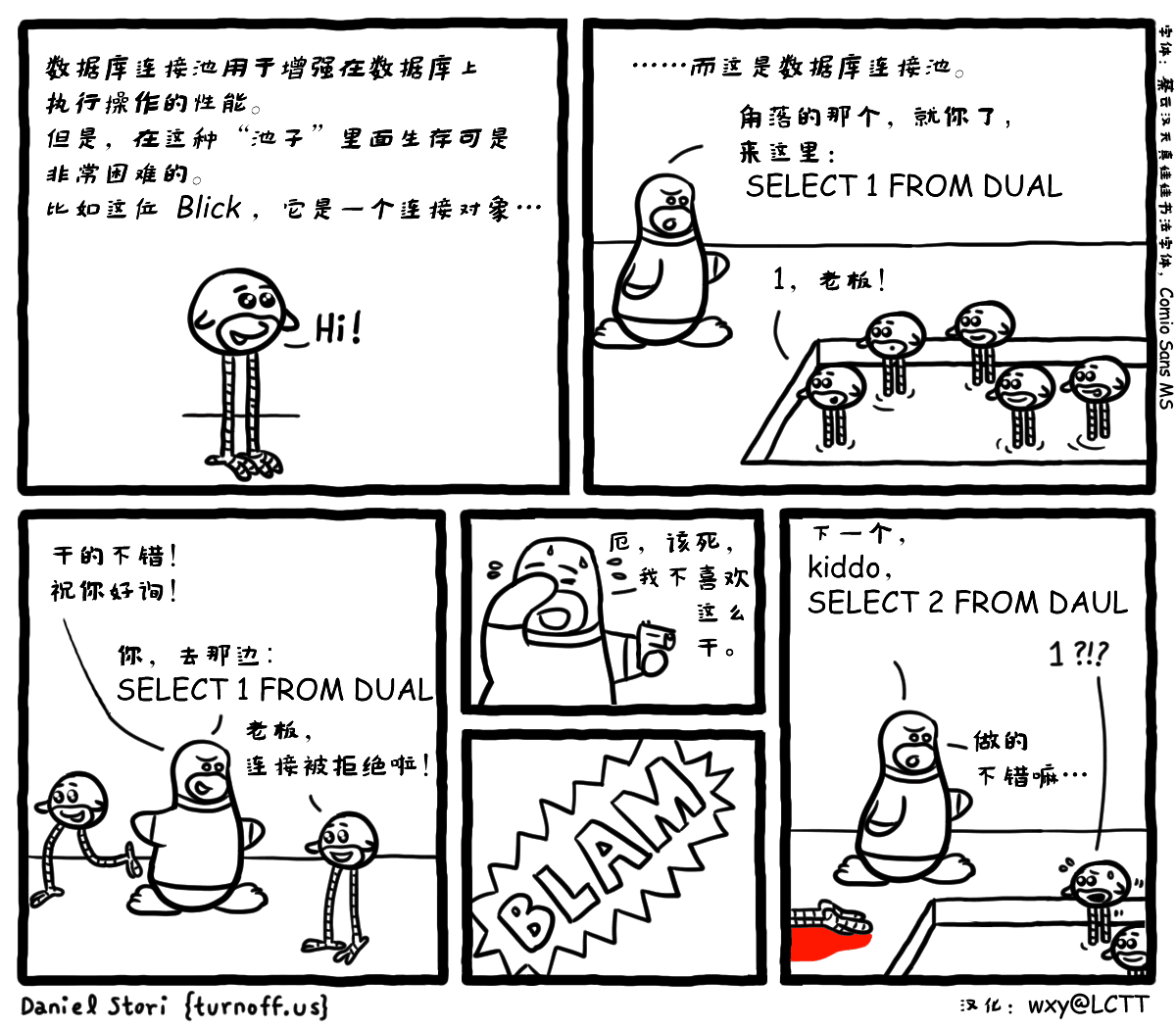
数据库连接池是常用的 B/S 技术,而似乎生活在这个“池子”里面的那些连接对象有点不幸。
要是顺利的话,你干完活就可以歇着了。
要是不顺利,比如你掌握的连接已经被拒绝了,那么……
你就会被“砰”地干掉。就问你怕不怕?(话说回来,回答错误会不会也被“砰”……)
via: http://turnoff.us/geek/db-connection-pool/
作者:Daniel Stori 译者&点评:wxy 校对&合成:wxy
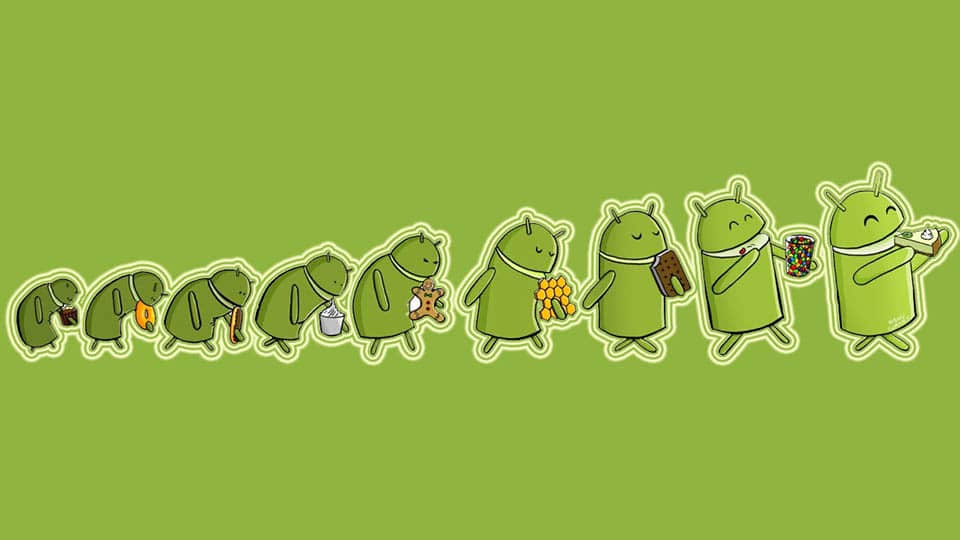

三星 Galaxy Nexus,安卓4.0的首发设备。
安卓 4.0,冰淇淋三明治,在 2011 年 10 月发布,系统发布回到正轨,带来定期发布的手机和平板,并且安卓再次开源。这是自姜饼以来手机设备的第一个更新,意味着最主要的安卓用户群体近乎一年没有见到更新了。4.0 随处可见缩小版的蜂巢设计,还将虚拟按键, 操作栏 ,全新的设计语言带到了手机上。
冰淇淋三明治在三星 Galaxy Nexus 上首次亮相,也是最早带有 720p 显示屏的安卓手机之一。随着分辨率的提高,Galaxy Nexus 使用了更大的 4.65 英寸显示屏——几乎比最初的 Nexus One 大了一整英寸。这被许多批评者认为“太大了”,但如今的安卓设备甚至更大。(5 英寸当今是“正常”的。)冰淇淋三明治比姜饼的性能要求更高,Galaxy Nexus 配备了一颗双核,1.2Ghz 德州仪器 OMAP 处理器和 1GB 的内存。
在美国,Galaxy Nexus 在 Verizon 首发并且支持 LTE。不像之前的 Nexus 设备,最流行的型号——Verizon 版——是在运营商的控制之下,谷歌的软件和更新在手机得到更新之前要经过 Verizon 的核准。这导致了更新的延迟以及 Verizon 不喜欢的应用被移除,即便是 Google Wallet 也不例外。
多亏了冰淇淋三明治的软件改进,谷歌终于达成了移除手机上按钮的目标。有了虚拟导航键,实体电容按钮就可以移除了,最终 Galaxy Nexus 仅有电源和音量是实体按键。

安卓 4.0 将很多蜂巢的设计缩小了。 [Ron Amadeo 供图]
电子质感的审美在蜂巢中显得有点多。于是在冰淇淋三明治中,谷歌开始减少科幻风的设计。科幻风的时钟字体从半透明折叠风格转变成纤细,优雅,看起来更加正常的字体。解锁环的水面波纹效果被去除了,蜂巢中的外星风格时钟小部件也被极简设计所取代。系统按钮也经过了重新设计,原先的蓝色轮廓,偶尔的厚边框变成了细的,设置带有白色轮廓。默认壁纸从蜂巢的蓝色太空船内部变成条纹状,破碎的彩虹,给默认布局增添了不少迟来的色彩。
蜂巢的系统栏在手机上一分为二。在顶上是传统的状态栏,底部是新的系统栏,放着三个系统按钮:后退、主屏幕、最近应用。一个固定的搜索栏放置在了主屏幕顶部。该栏以和底栏一样的方式固定在屏幕上,所以在五个主屏上,它总共占据了 20 个图标大小的位置。在蜂巢的锁屏上,内部的小圆圈可以向大圆圈外的任意位置滑动来解锁设备。在冰淇淋三明治,你得把小圆圈移动到解锁图标上。这个新准确度要求允许谷歌向锁屏添加新的选项:一个相机快捷方式。将小圆圈拖向相机图标会直接启动相机,跳过了主屏幕。

一个手机系统意味着更多的应用,通知面板重新回到了全屏界面。 [Ron Amadeo 供图]
应用抽屉还是标签页式的,但是蜂巢中的“我的应用”标签被“部件”标签页替代,这是个简单的 2×3 部件略缩图视图。像蜂巢里的那样,这个应用抽屉是分页的,需要水平滑动换页。(如今安卓仍在使用这个应用抽屉设计。)应用抽屉里新增的是 Google+ 应用,后来独立存在。还有一个“Messenger”快捷方式,是 Google+ 的私密信息服务。(不要混淆 “Messenger” 和已有的 “Messaging” 短信应用。)
因为我们现在回到了手机上,所以短信,新闻和天气,电话,以及语音拨号都回来了,以及 Cordy,一个平板的游戏,被移除了。尽管不是 Nexus 设备,我们的截图还是来自 Verizon 版的设备,可以从图上看到有像 “My Verizon Mobile” 和 “VZ Backup Assistant” 这样没用的应用。为了和冰淇淋三明治的去电子风格主题一致,日历和相机图标现在看起来更像是来自地球的东西而不是来自外星球。时钟,下载,电话,以及安卓市场同样得到了新图标,“联系人”获得了新图标,还有新名字 “People”。
通知面板进行了大改造,特别是和之前姜饼中的设计相比而言。面板头部有个日期,一个设置的快捷方式,以及“清除所有”按钮。虽然蜂巢的第一个版本就允许用户通过通知右边的“X”消除单个通知,但是冰淇淋三明治的实现更加优雅:只要从左向右滑动通知即可。蜂巢有着蓝色高亮,但是蓝色色调到处都是。冰淇淋三明治几乎把所有地方的蓝色统一成一个(如果你想知道确定的值,hex 码是 #33B5E5)。通知面板的背景是透明的,底部的“把手”变为一个简单的小蓝圈,带着不透明的黑色背景。
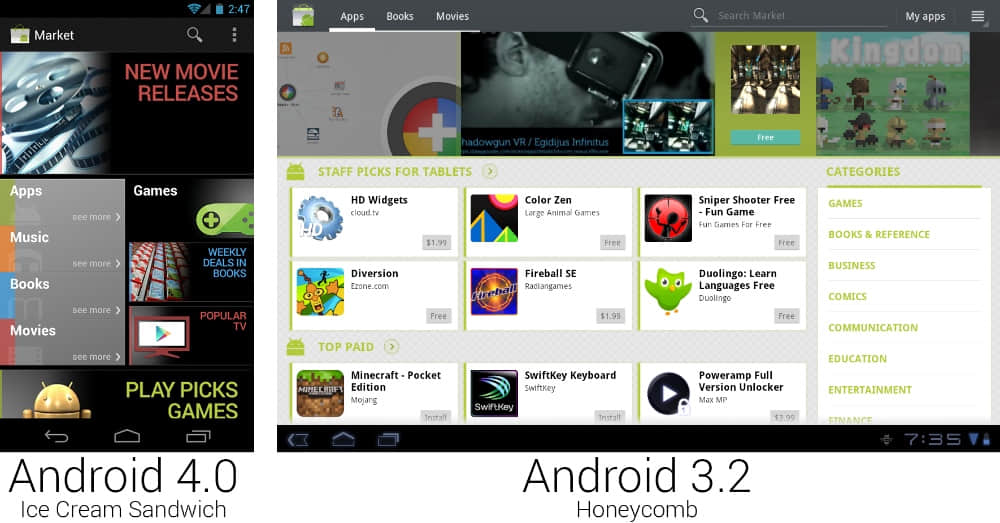
安卓市场的主页背景变成了黑色。 [Ron Amadeo 供图]
市场获得了又一个新设计。它终于再次支持纵向模式,并且添加了音乐到商店中,你可以从中购买音乐。新的市场拓展了从蜂巢中引入的卡片概念,它还是第一个同时使用在手机和平板上的版本。主页上的卡片通常不是链接到应用的,而是指向特别的促销页面,像是“编辑精选”或季度促销。

Ron Amadeo / Ron是Ars Technica的评论编缉,专注于安卓系统和谷歌产品。他总是在追寻新鲜事物,还喜欢拆解事物看看它们到底是怎么运作的。@RonAmadeo

在本篇中,我们会向你解释 shutdown、poweroff、halt 以及 reboot 命令。我们会解释清楚当你用那些可用的选项执行的时候它们实际做了什么。
如果你想深入 Linux 服务器管理,那么为了有效和可靠的服务器管理,这些重要的 Linux 命令你需要完全理解。
通常上,当你想要关闭或者重启你的机器时,你会运行下面之一的命令:
shutdown 会给系统计划一个时间关机。它可以被用于停止、关机、重启机器。
你可以指定一个时间字符串(通常是 now 或者用 hh:mm 指定小时/分钟)作为第一个参数。额外地,你也可以设置一个广播信息在系统关闭前发送给所有已登录的用户。
重要:如果使用了时间参数,系统关机前 5 分钟,会创建 /run/nologin 文件。以确保没有人可以再登录。
shutdown 命令示例:
# shutdown
# shutdown now
# shutdown 13:20
# shutdown -p now ### 关闭机器
# shutdown -H now ### 停止机器
# shutdown -r09:35 ### 在 09:35am 重启机器
要取消即将进行的关机,只要输入下面的命令:
# shutdown -c
halt 通知硬件来停止所有的 CPU 功能,但是仍然保持通电。你可以用它使系统处于低层维护状态。
注意在有些情况会它会完全关闭系统。下面是 halt 命令示例:
# halt ### 停止机器
# halt -p ### 关闭机器
# halt --reboot ### 重启机器
poweroff 会发送一个 ACPI 信号来通知系统关机。
下面是 poweroff 命令示例:
# poweroff ### 关闭机器
# poweroff --halt ### 停止机器
# poweroff --reboot ### 重启机器
reboot 通知系统重启。
# reboot ### 重启机器
# reboot --halt ### 停止机器
# reboot -p ### 关闭机器
就是这样了!如先前提到的,理解这些命令能够有效并可靠地在多用户环境下管理 Linux 服务器。你有一些额外的想法么?在评论区留言与我们分享。
作者简介:
Aaron Kili是一名 Linux 和 F.O.S.S 的爱好者,未来的 Linux 系统管理员、网站开发人员,目前是 TecMint 的内容创作者,他喜欢用电脑工作,并乐于分享知识。
via: https://www.tecmint.com/shutdown-poweroff-halt-and-reboot-commands-in-linux/
作者:Aaron Kili 译者:geekpi 校对:jasminepeng
MyCLI 是一个易于使用的命令行客户端,可用于受欢迎的数据库管理系统 MySQL、MariaDB 和 Percona,支持自动补全和语法高亮。它是使用 prompt_toolkit 库写的,需要 Python 2.7、3.3、3.4、3.5 和 3.6 的支持。MyCLI 还支持通过 SSL 安全连接到 MySQL 服务器。

~/.myclirc。比如:
SELECT * FROM <Tab> - 这将显示出数据库中的表名。
SELECT * FROM users WHERE <Tab> - 这将简单的显示出列名称。
Pygents 支持语法高亮\fs 别名 保存一个查询,并可使用 \f 别名 运行它)。在 Debian/Ubuntu 发行版上,你可以很容易的像下面这样使用 apt 命令 来安装 MyCLI 包:
$ sudo apt-get update
$ sudo apt-get install mycli
同样,在 Fedora 22+ 上也有 MyCLI 的可用包,你可以像下面这样使用 dnf 命令 来安装它:
$ sudo dnf install mycli
对于其他 Linux 发行版,比如 RHEL/CentOS,你需要使用 Python 的 pip 工具来安装 MyCLI。首先,使用下面的命令来安装 pip:
$ sudo yum install pip
安装好 pip 以后,你可以像下面这样安装 MyCLI:
$ sudo pip install mycli
安装好 MyCLI 以后,你可以像下面这样使用它:
$ mycli -u root -h localhost
对于关键词和 SQL 函数可以进行简单的自动补全:
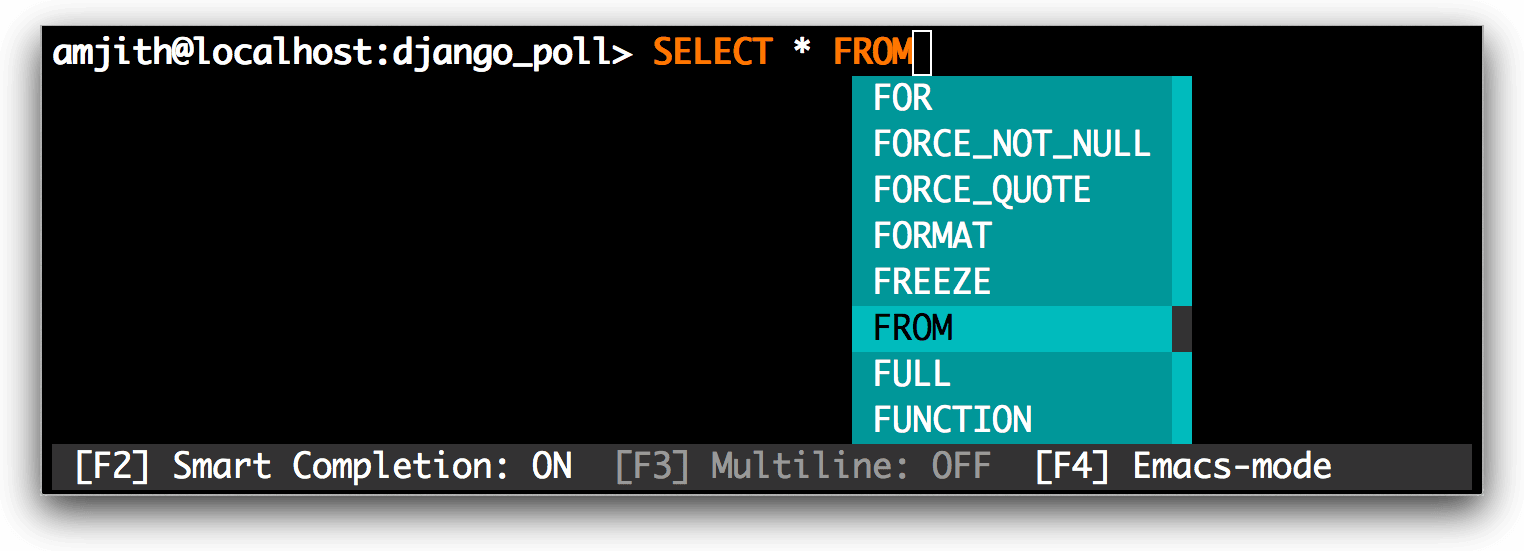
MySQL 自动补全
当输入 FROM 关键词以后会进行表名称的补全:
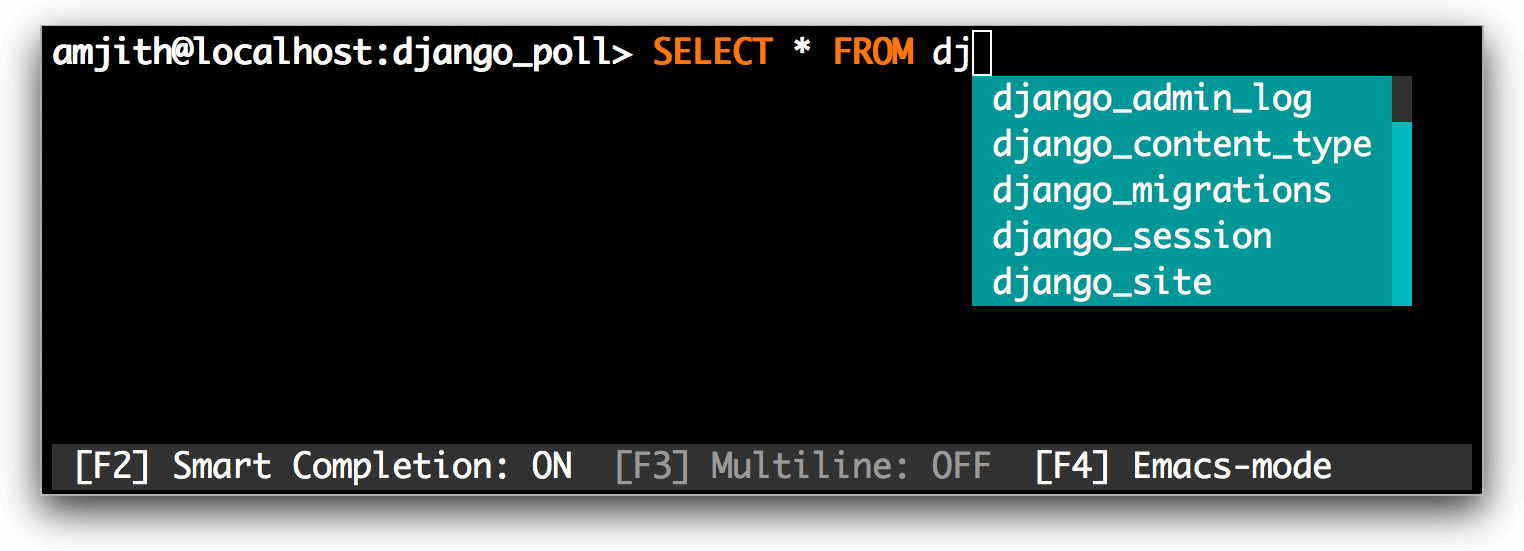
MySQL 智能补全
当表的名称设置别名以后,也支持列名称的补全:
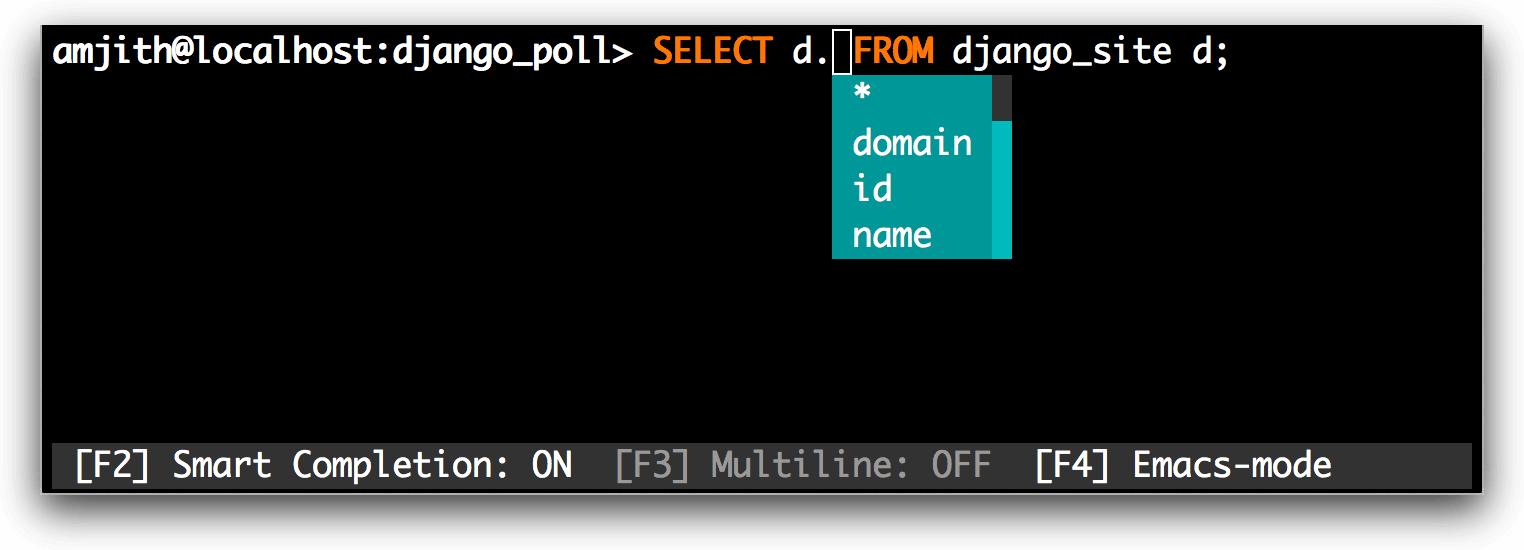
MySQL 别名支持
支持 MySQL 语法高亮:
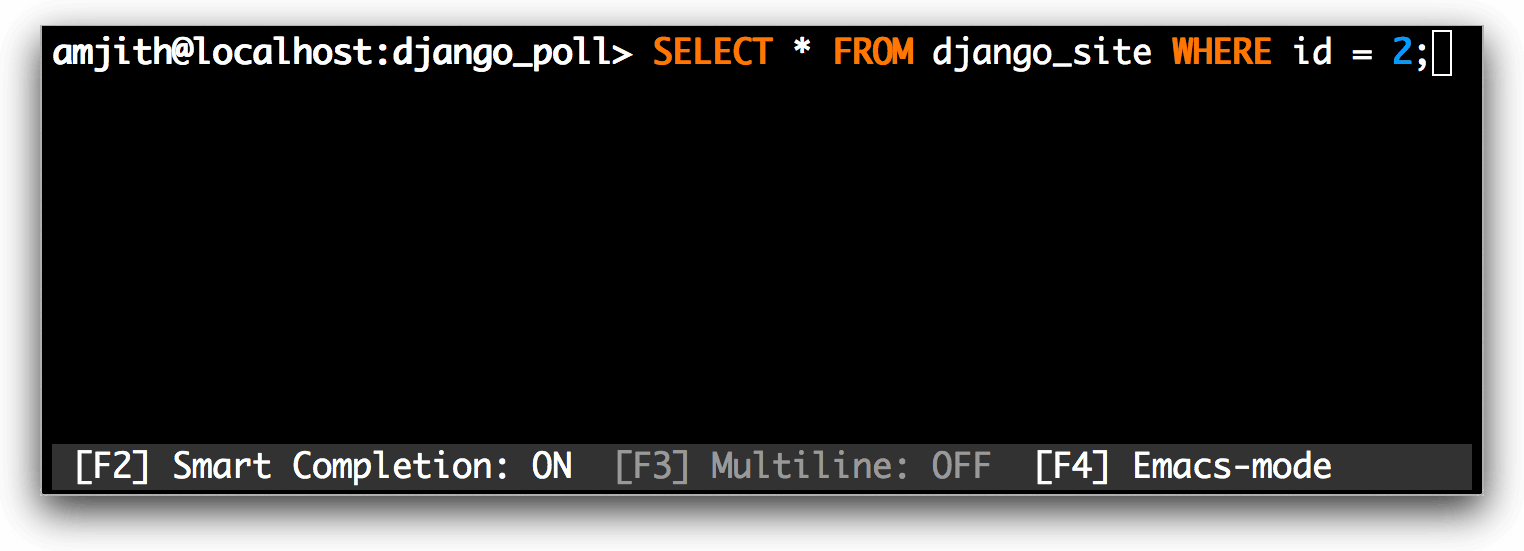
MySQL 语法高亮
MySQL 的输出会通过 less 命令 进行格式化输出:
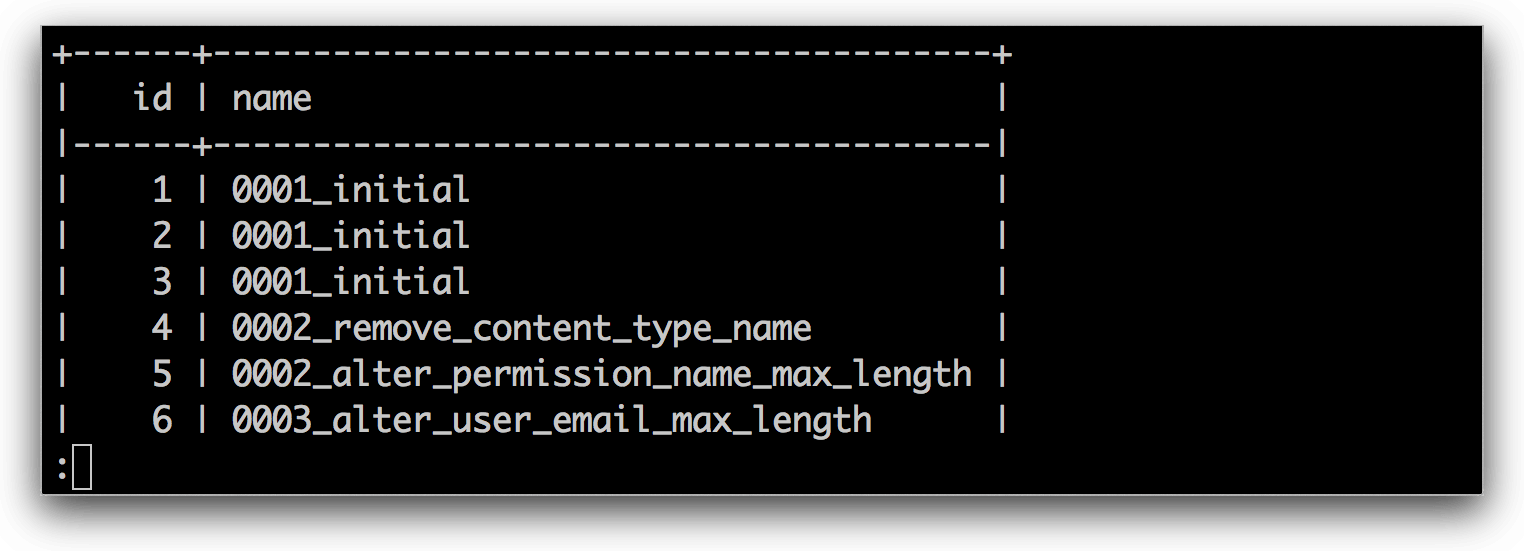
MySQL 格式化输出
要登录 MySQL 并同时选择数据库,你可以使用和下面类似的命令:
$ mycli local_database
$ mycli -h localhost -u root app_db
$ mycli mysql://amjith@localhost:3306/django_poll
更多使用选项,请输入:
$ mycli --help
MyCLI 主页: http://mycli.net/index
记得阅读一些关于 MySQL 管理的有用文章:
MyCLI 作者写的两篇如何创建具有可发现性的交互式命令行客户端的文章:
这就是本文的全部内容了。在这篇指南中,我们展示了如何通过一些简单的命令在 Linux 中安装和使用 MyCLI。记得通过下面的反馈表向我们分享你关于这篇文章的想法。
作者简介:
Aaron Kili是一名 Linux 和 F.O.S.S 的爱好者,未来的 Linux 系统管理员、网站开发人员,目前是 TecMint 的内容创作者,他喜欢用电脑工作,并乐于分享知识。
via: https://www.tecmint.com/mycli-mysql-client-with-auto-completion-syntax-highlighting/
作者:Aaron Kili 译者:ucasFL 校对:wxy

在之前的一篇文章里,我们回顾了 Linux 下 9 个最好的文件比较工具,本篇文章中,我们将会描述在 Linux 下怎样找到两个目录之间的不同。
一般情况下,要在 Linux 下比较两个文件,我们会使用 diff (一个简单的源自 Unix 的命令行工具)来显示两个计算机文件的不同;它一行一行的去比较文件,而且很方便使用,在几乎全部的 Linux 发行版都预装了。
问题是在 Linux 下我们怎么才能比较两个目录?现在,我们想知道两个目录中哪些文件/子目录是共有的,哪些只存在一个于目录。
运行 diff 常规的语法如下:
$ diff [OPTION]… FILES
$ diff options dir1 dir2
默认情况下,输出是按文件/子文件夹的文件名的字母排序的,如下面截图所示,在命令中, -q 开关是告诉 diif 只有在文件有差异时报告。
$ diff -q directory-1/ directory-2/
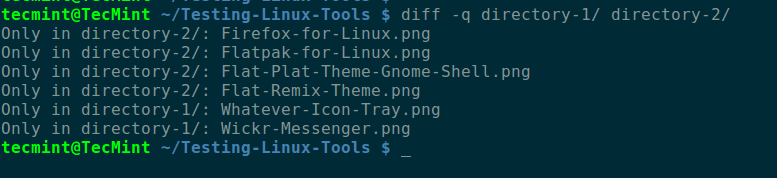
两个文件夹之间的差异
再次运行 diff 并不能进入子文件夹,但是我们可以使用 -r 开关来读子文件夹,如下所示。
$ diff -qr directory-1/ directory-2/
meld 是一个很酷的图形化工具(一个 GNOME 桌面下的可视化的比较和合并工具),可供那些喜欢使用鼠标的人使用,可按如下来安装。
$ sudo apt install meld [Debian/Ubuntu systems]
$ sudo yum install meld [RHEL/CentOS systems]
$ sudo dnf install meld [Fedora 22+]
一旦你安装了它之后,在 Ubuntu Dash 或者 Linux Mint 菜单搜索 “meld” ,或者 Fedora 或 CentOS 桌面的 Activities Overview,然后启动它。
你可以看到如下的 Meld 界面,可以选择文件或者文件夹来比较,此外还有版本控制视图。点击目录比较并移动到下个界面。 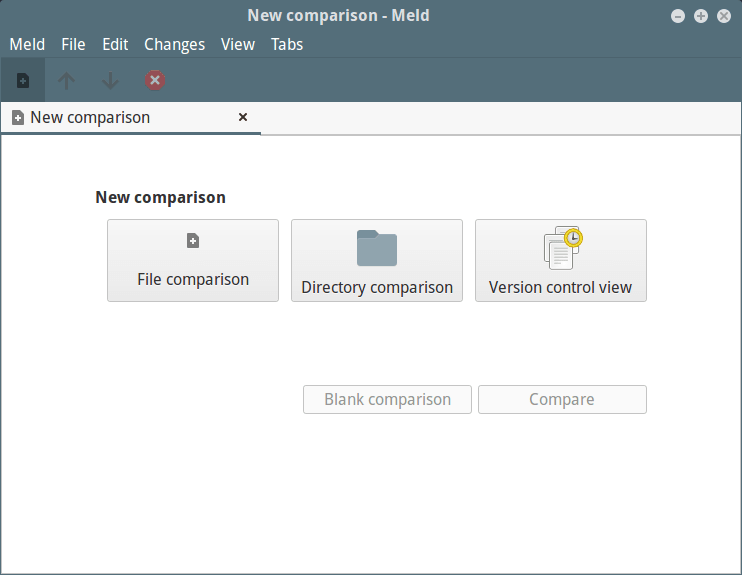
Meld 比较工具
选择你想要比较的文件夹,注意你可以勾选 “3-way Comparison” 选项,添加第三个文件夹。
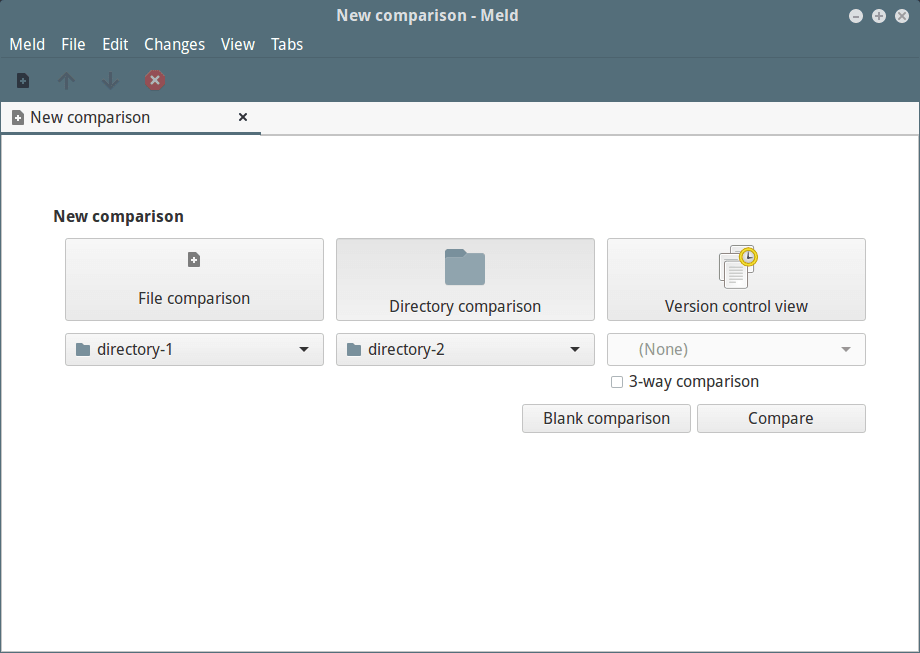
选择比较的文件夹
选择好要比较的文件夹后,点击 “Compare”。
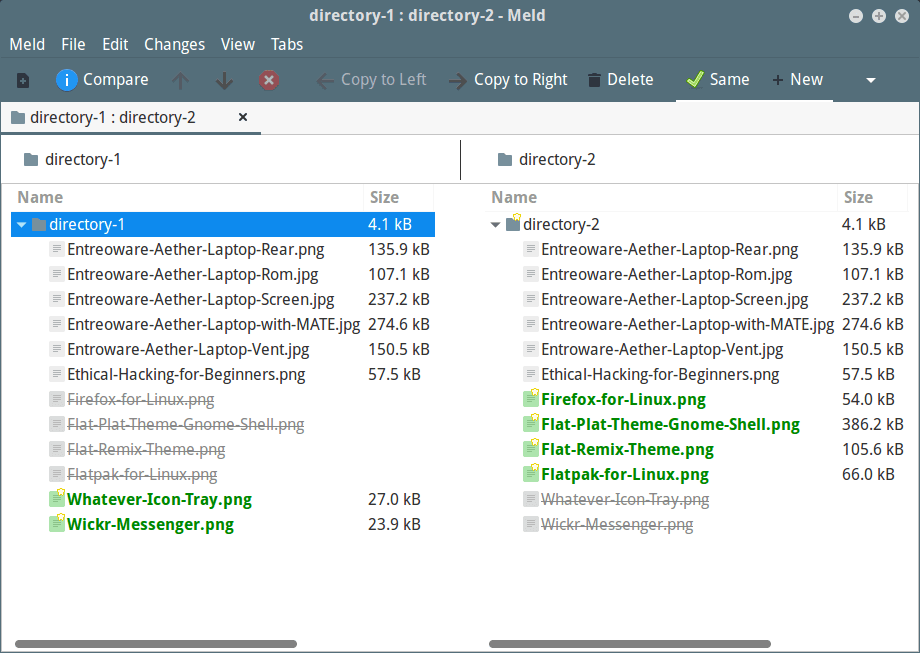
文件夹不同列表
在这篇文章中,我们描述了怎么在 Linux 下找到两个文件夹的不同。如果你知道其他的命令或者图形界面工具,不要忘记在下方评论分享你们的想法。
作者简介:
Aaron Kili 是一个 Linux 和 F.O.S.S 爱好者,即将成为 Linux 系统管理员,Web 开发者,目前是 TecMint 的内容创建者,他喜欢使用电脑工作,并且非常相信分享知识。
via: http://www.tecmint.com/compare-find-difference-between-two-directories-in-linux/
作者:Aaron Kili 译者:hkurj 校对:jasminepeng
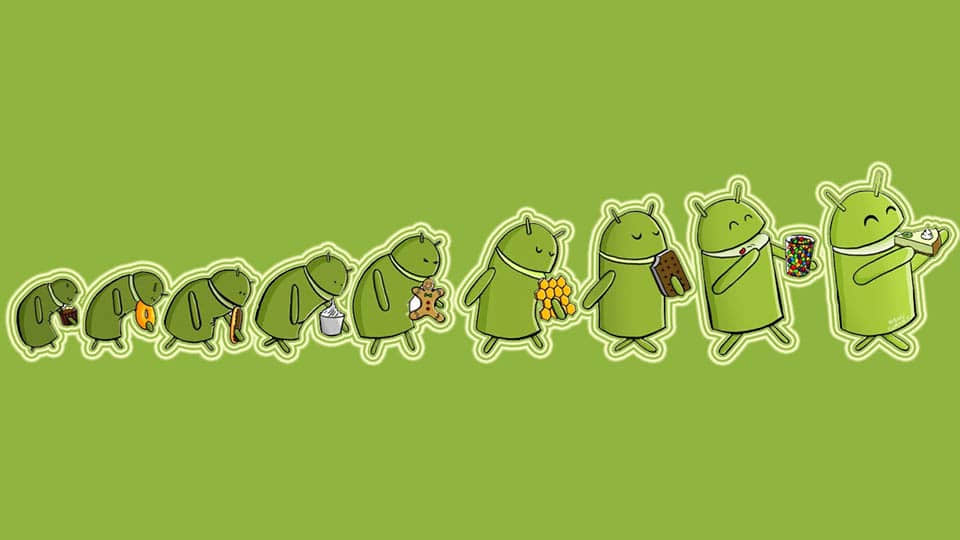
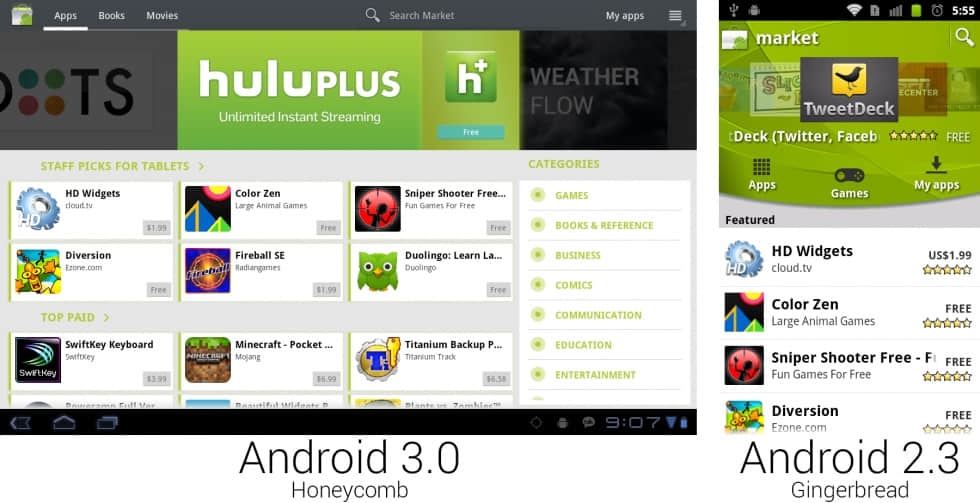
安卓市场的新设计试水“卡片式”界面,这将成为谷歌的主要风格。 [Ron Amadeo 供图]
安卓推向市场已经有两年半时间了,安卓市场放出了它的第四版设计。这个新设计十分重要,因为它已经很接近谷歌的“卡片式”界面了。通过在小方块中显示应用或其他内容,谷歌可以使它的设计在不同尺寸屏幕下无缝过渡而不受影响。内容可以像一个相册应用里的照片一样显示——给布局渲染填充一个内容块列表,加上屏幕包装,就完成了。更大的屏幕一次可以看到更多的内容块,小点的屏幕一次看到的内容就少。内容用了不一样的方式显示,谷歌还在右边新增了一个“分类”板块,顶部还有个巨大的热门应用滚动显示。
虽然设计上为更容易配置界面准备好准备好了,但功能上还没有。最初发布的市场版本锁定为横屏模式,而且还是蜂巢独占的。
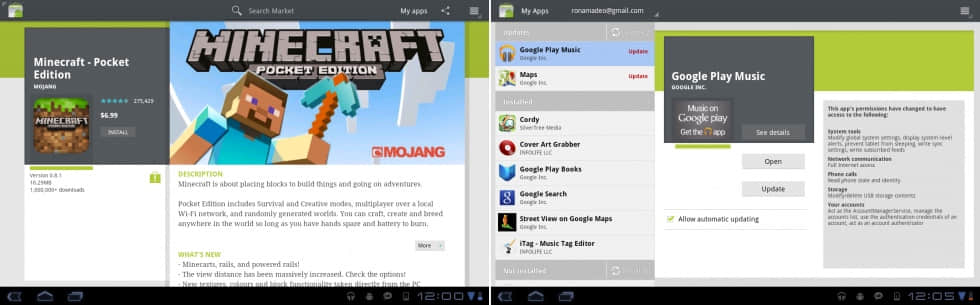
应用详情页和“我的应用”界面。 [Ron Amadeo 供图]
新的市场不仅出售应用,还加入了书籍和电影租借。谷歌从 2010 年开始出售图书;之前只通过网站出售。新的市场将谷歌所有的内容销售聚合到了一处,进一步向苹果 iTunes 所的主宰地位展开较量。虽然在“安卓市场”出售这些东西有点品牌混乱,因为大部分内容都不依赖于安卓才能使用。
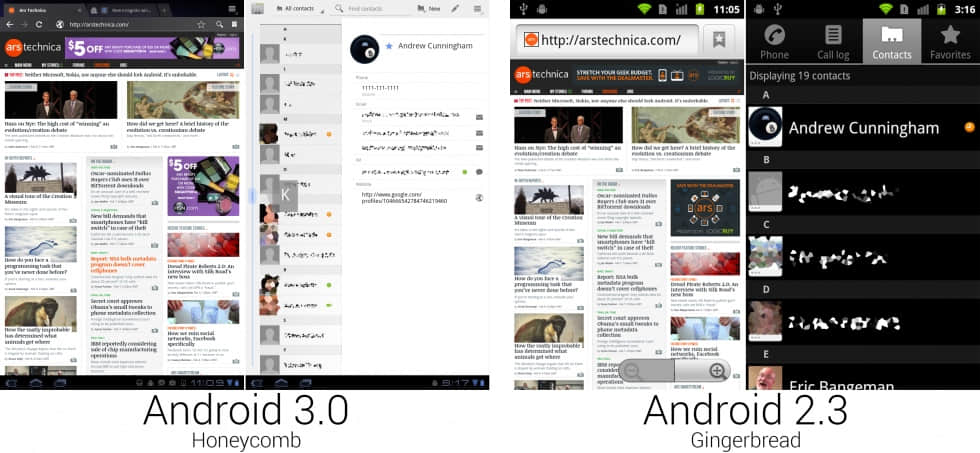
浏览器看起来非常像 Chrome,联系人使用了双面板界面。 [Ron Amadeo 供图]
新浏览器界面顶部添加了标签页栏。尽管这个浏览器并不是 Chrome ,但它模仿了许多 Chrome 的设计和特性。除了这个探索性的顶部标签页界面,浏览器还加入了隐身标签,在浏览网页时不保存历史记录和自动补全记录。它还有个选项可以让你拥有一个 Chrome 风格的新标签页,页面上包含你最经常访问的网页略缩图。
新浏览器甚至还能和 Chrome 同步。在浏览器登录后,它会下载你的 Chrome 书签并且自动登录你的谷歌账户。收藏一个页面只需点击地址栏的星形标志即可,和谷歌地图一样,浏览器抛弃了缩放按钮,完全改用手势控制。
联系人应用最终从电话应用中移除,并且独立为一个应用。之前的联系人/拨号的混合式设计相对于人们使用现代智能手机的方式来说,过于以电话为中心了。联系人中存有电子邮件、IM、短信、地址、生日以及社交网络等信息,所以将它们捆绑在电话应用里的意义和将它们放进谷歌地图里差不多。抛开了电话通讯功能,联系人能够简化成没有标签页的联系人列表。蜂巢采用了双面板视图,在左侧显示完整的联系人列表,右侧是联系人详情。应用利用了 Fragments API,通过它应用可以在同一屏显示多个面板界面。
蜂巢版本的联系人应用是第一个拥有快速滚动功能的版本。当按住左侧滚动条的时候,你可以快速上下拖动,应用会显示列表当前位置的首字母预览。
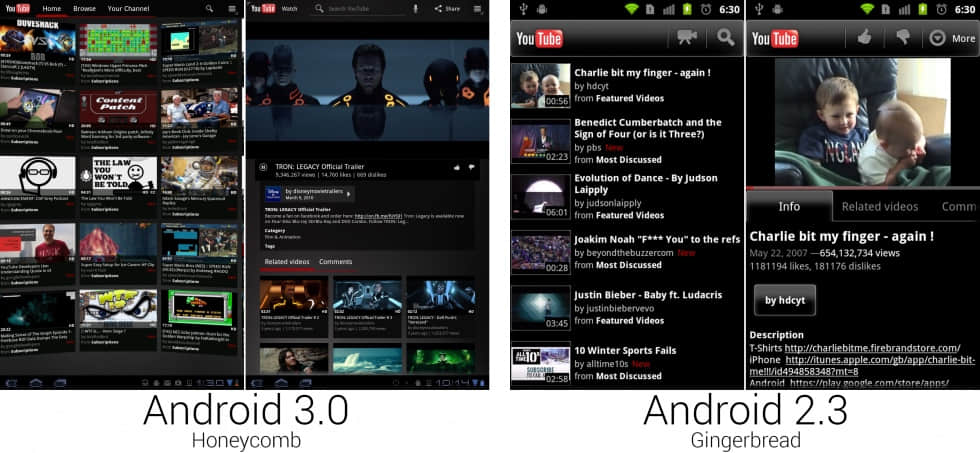
新 Youtube 应用看起来像是来自黑客帝国。 [Ron Amadeo 供图]
谢天谢地 Youtube 终于抛弃了自安卓 2.3 以来的谷歌给予这个视频服务的“独特”设计,新界面设计与系统更加一体化。主界面是一个水平滚动的曲面墙,上面显示着最热门或者(登录之后)个人关注的视频。虽然谷歌从来没有将这个设计带到手机上,但它可以被认为是一个易于重新配置的卡片界面。操作栏在这里是个可配置的工具栏。没有登录时,操作栏由一个搜索栏填满。当你登录后,搜索缩小为一个按钮,“首页”,“浏览”和“你的频道”标签将会显示出来。

蜂巢用一个蓝色框架的电脑界面来驱动主屏。电影工作室完全采用橙色电子风格主题。 [Ron Amadeo 供图]
蜂巢新增的应用“电影工作室”,这不是一个不言自明的应用,而且没有任何的解释或说明。就我们所知,你可以导入视频,剪切它们,添加文本和场景过渡。编辑视频——电脑上你可以做的最耗时、困难,以及处理器密集型任务之一 —— 在平板上完成感觉有点野心过大了,谷歌在之后的版本里将其完全移除了。电影工作室里我们最喜欢的部分是它完全的电子风格主题。虽然系统的其它部分使用蓝色高亮,在这里是橙色的。(电影工作室是个邪恶的程序!)

小部件! [Ron Amadeo 供图]
蜂巢带来了新的部件框架,允许部件滚动,Gmail、Email 以及日历部件都升级了以支持改功能。Youtube 和书籍使用了新的部件,内容卡片可以自动滚动切换。在小部件上轻轻向上或向下滑动可以切换卡片。我们不确定你的书籍中哪些书会被显示出来,但如果你想要的话它就在那儿。尽管所有的这些小部件在 10 英寸屏幕上运行良好,谷歌从未为手机重新设计它们,这让它们在安卓最流行的规格上几乎毫无用处。所有的小部件有个大块的标识标题栏,而且通常占据大半屏幕只显示很少的内容。
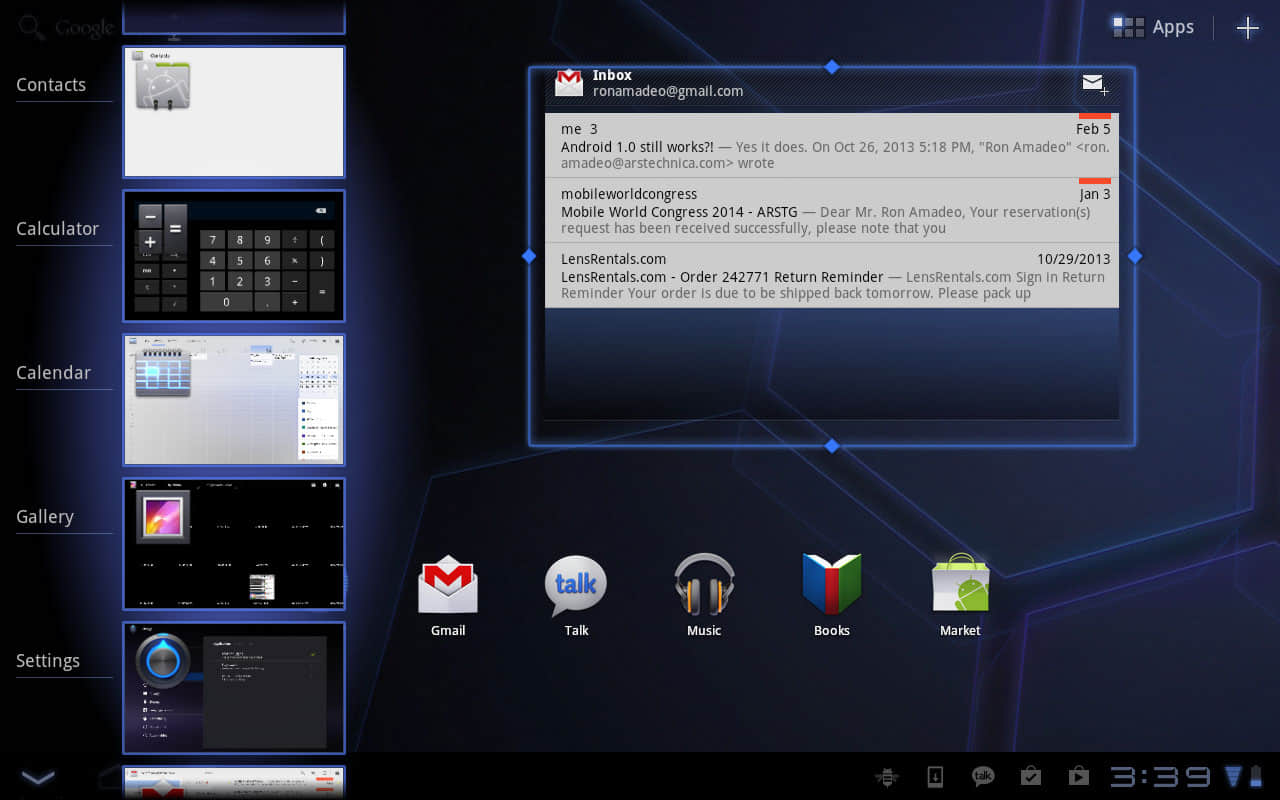
安卓 3.1 中可滚动的最近应用以及可自定义大小的小部件。 [Ron Amadeo 供图]
蜂巢后续的版本修复了 3.0 早期的一些问题。安卓 3.1 在蜂巢的第一个版本之后三个月放出,并带来了一些改进。小部件自定义大小是添加的最大特性之一。长按小部件之后,一个带有拖拽按钮的蓝色外框会显示出来,拖动按钮可以改变小部件尺寸。最近应用界面现在可以垂直滚动并且承载更多应用。这个版本唯一缺失的功能是滑动关闭应用。
在今天,一个 0.1 版本的升级是个主要更新,但是在蜂巢,那只是个小更新。除了一些界面调整,3.1 添加了对游戏手柄,键盘,鼠标以及其它 USB 和蓝牙输入设备的支持。它还提供了更多的开发者 API。
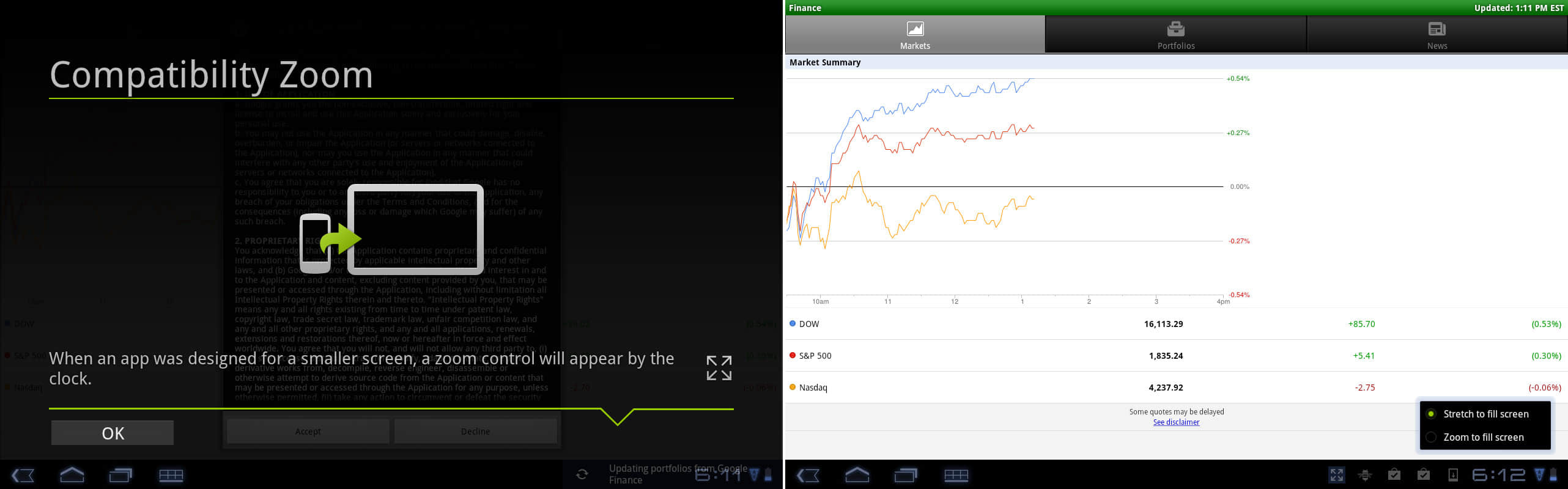
安卓 3.2 的兼容性缩放和一个安卓平板上典型的展开视图应用。 [Ron Amadeo 供图]
安卓 3.2 在 3.1 发布后两个月放出,添加了七到八英寸的小尺寸平板支持。3.2 终于启用了 SD 卡支持,Xoom 在生命最初的五个月就像是初生儿的柔弱的肢体一样。
蜂巢匆匆问世是为了成为一个生态系统建设者。如果应用没有平板版本,没人会想要一个安卓平板的,所以谷歌知道需要尽快将东西送到开发者手中。在这个安卓平板生态的早期阶段,应用还没有到齐。这是拥有 Xoom 的人们所面临的最大的问题。
3.2 添加了“兼容缩放”,给了用户一个新选项,可以将应用拉伸适应屏幕(如右侧图片显示的那样)或缩放成正常的应用布局来适应屏幕。这些选项都不是很理想,由于没有应用生态来支持平板,蜂巢设备销售状况惨淡。但谷歌的平板决策最终还是会得到回报。今天,安卓平板已经取代 iOS 占据了最大的市场份额。

姜饼上的 Google Music Beta。 [Ron Amadeo 供图]
尽管蜂巢改进了 Google Music 的界面,但是音乐应用的设计并没有从蜂巢直接进化到冰淇淋三明治。2011 年 5 月,谷歌发布了“Google Music Beta”,和新的 Google Music 应用一同到来的在线音乐存储。
新 Google Music 为安卓 2.2 及以上版本设计,借鉴了 Cooliris 相册的设计语言,但也有改变之处,背景使用了模糊处理的图片。几乎所有东西都是透明的:弹出菜单,顶部标签页,还有底部的正在播放栏。可以下载单独的歌曲或整个播放列表到设备上离线播放,这让 Google Music 成为一个让音乐同步到你所有设备的好途径。除了移动应用外,Google Music 还有一个 Web 应用,让它可以在任何一台桌面电脑上使用。
谷歌和唱片公司关于内容的合约还没有谈妥,音乐商店还没准备好,所以它的权宜之计是允许用户存储音乐到线上并下载到设备上。如今谷歌除了音乐存储服务外,还有单曲购买和订阅模式。

Ron Amadeo / Ron 是 Ars Technica 的评论编缉,专注于安卓系统和谷歌产品。他总是在追寻新鲜事物,还喜欢拆解事物看看它们到底是怎么运作的。@RonAmadeo